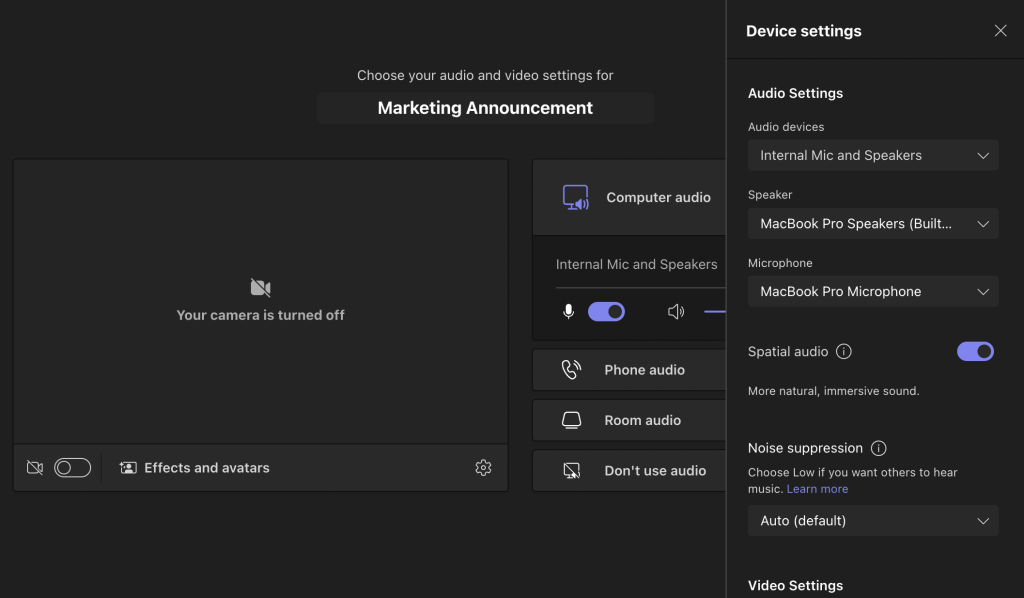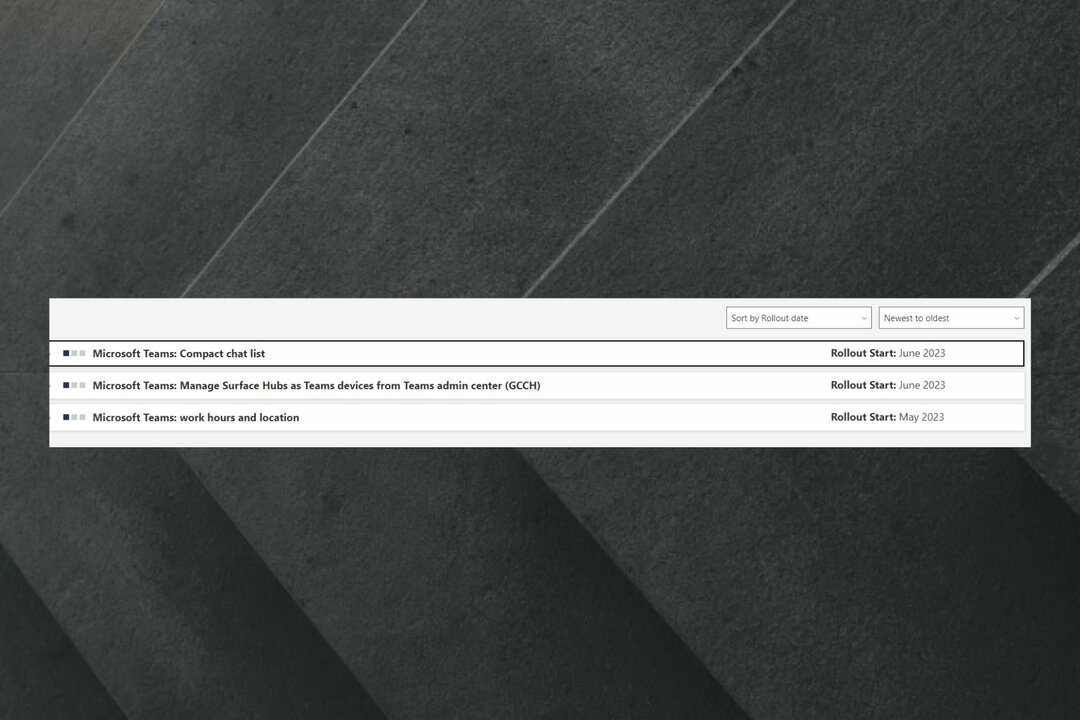- Microsoft Teams je vynikajúci obchodný nástroj, ktorý umožňuje používateľom efektívne spolupracovať
- Platforma umožňuje vášmu tímu zdieľať informácie a súbory v reálnom čase prostredníctvom spoločného priestoru
- Niekedy sa môže stať, že keď sa používatelia pokúsia zdieľať súbory dostať chybu varovanie, že súbor nie je známy. V tejto príručke vám ukážeme, ako to rýchlo napraviť
- Pretože ste používateľom Microsoft Teams, nezabudnite sa ohlásiť náš hĺbkový rozbočovač venovaný tomuto nástroju

Tento softvér udrží vaše ovládače v činnosti a zaistí vám tak bezpečnosť pred bežnými chybami počítača a zlyhaním hardvéru. Skontrolujte všetky svoje ovládače teraz v 3 jednoduchých krokoch:
- Stiahnite si DriverFix (overený súbor na stiahnutie).
- Kliknite Spustite skenovanie nájsť všetky problematické ovládače.
- Kliknite Aktualizácia ovládačov získať nové verzie a vyhnúť sa poruchám systému.
- DriverFix bol stiahnutý používateľom 0 čitateľov tento mesiac.
Microsoft Teams umožňuje používateľom aplikácie zdieľať dokumenty PDF a ďalšie súbory z ich knižnice SharePoint s ostatnými používateľmi pomocou možnosti Pridať cloudové úložisko.
Niektorí používatelia však hlásili, že sú nepríjemní Neznáma chyba súboru Microsoft Teams pri pokuse o zdieľanie svojich súborov. Na serveri nájdete niekoľko používateľov, ktorí sa sťažujú na podobné problémy Fórum Microsoft Teams.
Mám dokument PDF v knižnici SharePoint.
Knižnicu SharePoint som prepojil s tímami pomocou položky „Pridať cloudové úložisko“ na karte súborov.
potom prepojené s dokumentom PDF v príspevku v kanáli (pomocou možnosti vyhľadať prílohu, kde som prešiel do teraz prepojeného priečinka knižnice SharePoint a vybral som svoj dokument PDF).
Kliknutím na súbor sa súbor pokúsi vykresliť v tímoch spoločnosti Microsoft a zobrazí sa správa „Neznáma chyba“.
Ak vás táto chyba tiež trápi, tu je postup, ako opraviť neznámu chybu súboru Microsoft Team v počítači so systémom Windows.
Ako opraviť neznámu chybu v súbore tímov spoločnosti Microsoft
1. Odhlásiť sa a reštartovať tímy

- Ak ste to ešte neurobili, skúste sa odhlásiť z Microsoft Teams a reštartovať aplikáciu.
- Ak ide o dočasné problémy súvisiace s vyrovnávacou pamäťou, rýchle odstránenie a opätovné spustenie by vám malo pomôcť chybu vyriešiť.
- Pred zatvorením aplikácie sa nezabudnite odhlásiť z tímu.
- Ak problém pretrváva, nechajte aplikáciu niekoľko minút zavretú a znova ju spustite.
2. Pridajte súbory z konverzácie

- Niektorí používatelia nahlásili riešenie, pri ktorom je potrebné nahrať súbor z konverzácie.
- Pri nahrávaní súboru sa pridá priečinok s názvom Všeobecné. Ak sa však pokazíte s automaticky generovanými názvami súborov, môže to skončiť s neznámou chybou súboru tímov Microsoft.
- Nezabudnite teda nahrať súbory bez zmeny názvov súborov.
3. Otvorte súbory s možnosťou online

- Ak problém pretrváva, skúste súbor otvoriť pomocou funkcie Online.
- Kliknite na „…“ v správe a vyberte Otvorené online.
- Týmto by sa mal otvoriť súbor vo webovom klientovi Microsoft Teams.
- Aj keď je to riešenie, mali by ste mať prístup k súboru, kým nenájdete správnu opravu.
4. Kontaktujte podporu a online komunitu

- Komunita Microsoft Teams je veľmi aktívna a veľmi rada pomáha ostatným používateľom Team.
- Ak potrebujete pomoc, môžete navštíviť online fórum komunity Microsoft Team.
- Môžete tiež kontaktovať podporu Microsoft Team pomocou aplikácie alebo webového klienta.
5. Preinštalujte Microsoft Teams

- Ak problém pretrváva, podpora vás môže požiadať o opätovnú inštaláciu desktopového klienta Microsoft Teams.
- Poškodenie súboru alebo akékoľvek problémy so systémovými súbormi môžu niekedy ovplyvniť funkčnosť aplikácie.
- V prípade potreby odinštalujte program Microsoft Teams a znova nainštalujte najnovšiu verziu z oficiálnych webových stránok.
Zdá sa, že neexistuje nijaké presvedčivé riešenie, pokiaľ ide o neznámu chybu v tímoch spoločnosti Microsoft. Na vyriešenie problému však môžete postupovať podľa tipov na riešenie problémov v tomto článku.
často kladené otázky
Microsoft Teams podporuje viac ako 300 typov súborov, vrátane trojrozmerných modelovacích a tlačových súborov, komprimovaných súborov a desiatok typov textových a kódových súborov. Celý zoznam podporných súborov si môžete pozrieť na webe táto stránka podpory spoločnosti Microsoft.
Limit veľkosti súboru nastavený v Microsoft Teams je 50 MB. Ak potrebujete zdieľať väčšie súbory, môžete ich najskôr uložiť na OneDrive a potom zdieľať odkaz so svojím tímom.
Používatelia Microsoft Teams môžu naraz nahrať až 10 súborov. Pokus o nahranie viac ako 10 súborov spôsobí chybové hlásenie.